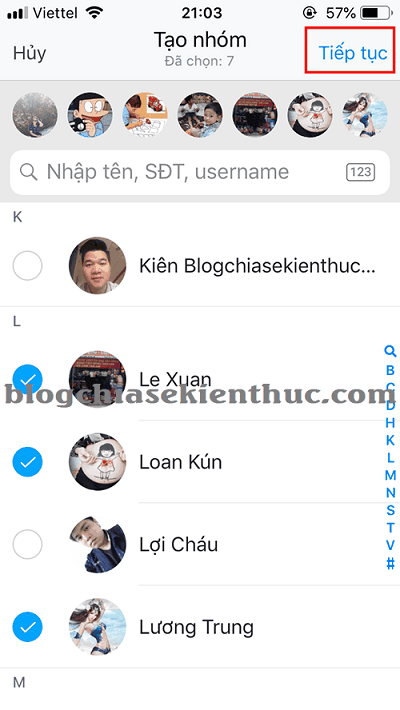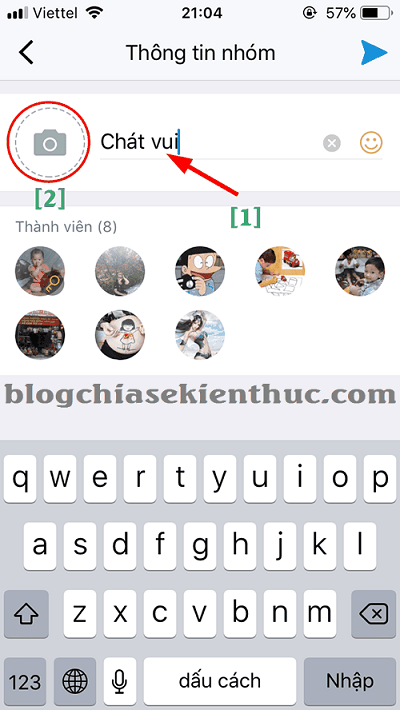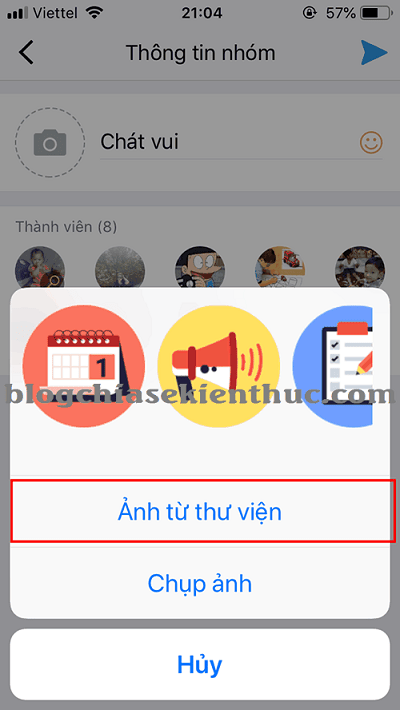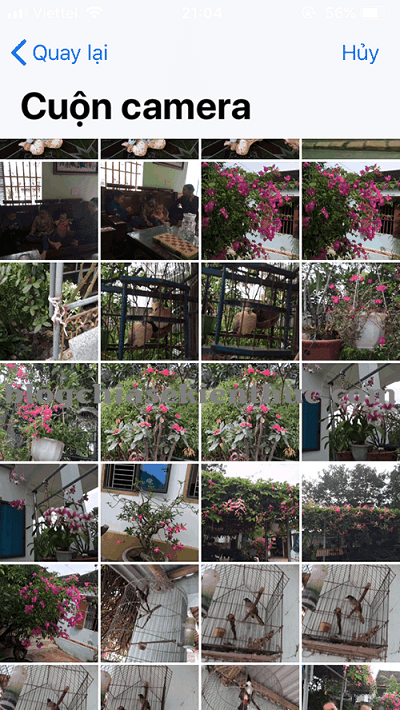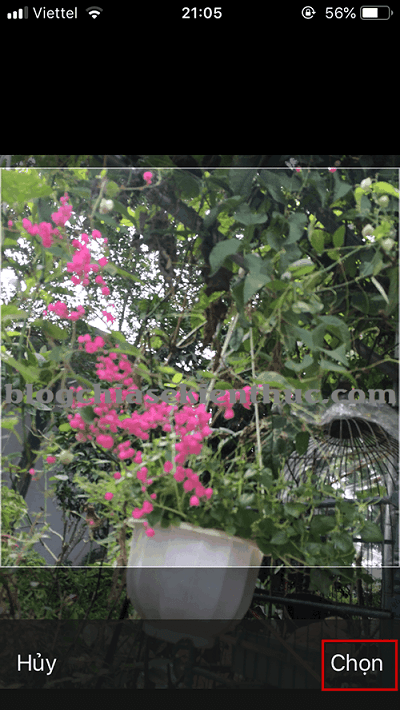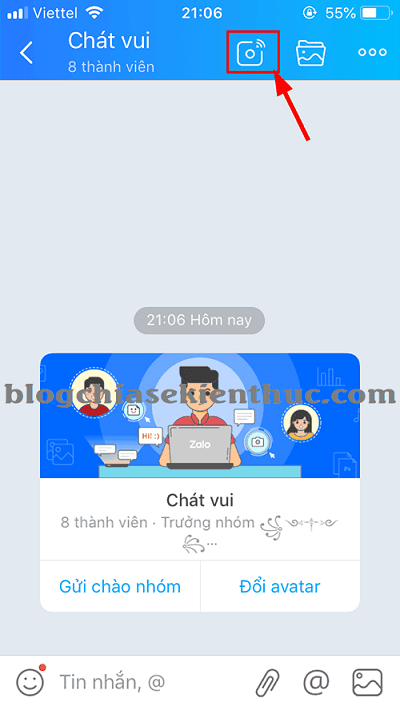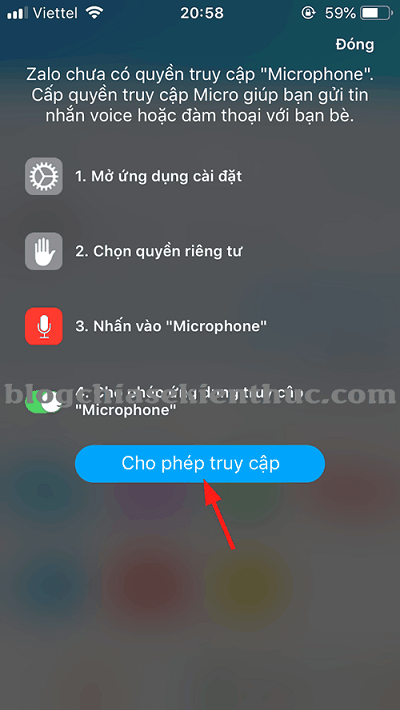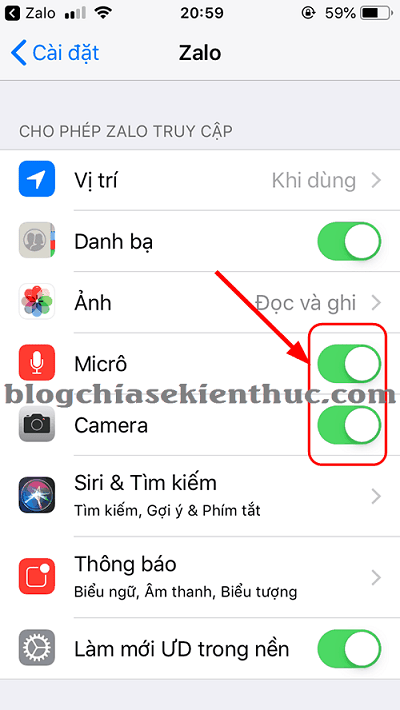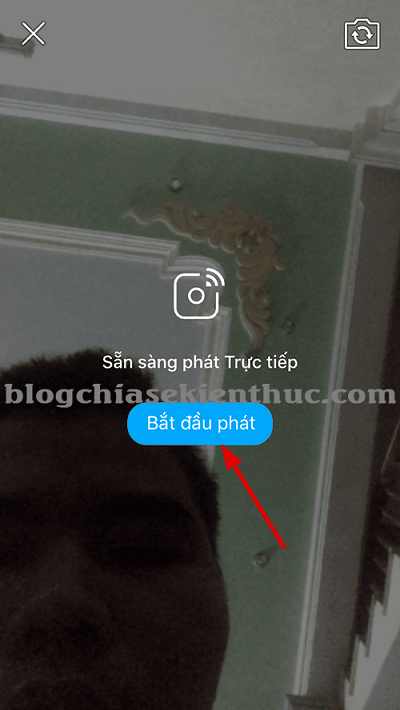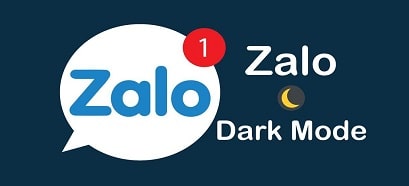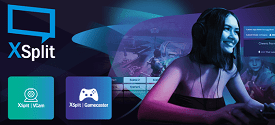Như các bạn cũng đã biết thì hiện nay hình thứ Live Stream trên Facebook, Live Stream trên Youtube… đang là một phương pháp tiếp cận khác hàng online nhanh và hiệu quả nhất hiện nay. Live Stream giúp tăng sự tương tác giữa người bán và người mua một các cực kỳ hiệu quả bởi qua hình thức này thì bạn có thể giải đáp các thắc mắc liên quan đến sản phẩm của bạn, giúp khách hàng hiểu đúng và rõ hơn về mặt hàng họ mua.
Cũng giống với các mạng xã hội khác, Zalo cũng trang bị tính năng Live Stream để hỗ trợ người dùng tương tác với nhau được tốt hơn. Và trong bài viết ngày hôm nay mình sẽ hướng dẫn với các bạn thủ thuật tạo nhóm chát trên Zalo và thực hiện Live Stream trên Zalo để bán hàng hoặc làm việc, tán gẫ với bạn bè qua thông qua Zalo.
1. Hướng dẫn tạo nhóm chát trên Zalo
+ Bước 1: Tại giao diện chính của ứng dụng Zalo, bạn nhân vào dấu (+) => và chọn tính năng Tạo nhóm như hình.
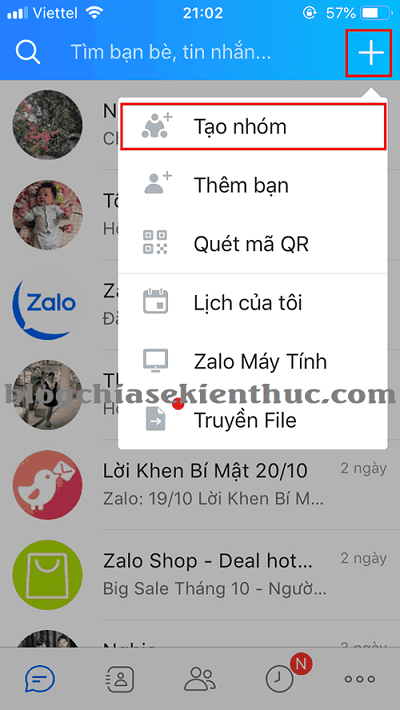
+ Bước 2: Tại đậy bạn hãy tích chọn những người bạn mà bạn muốn thêm vào nhóm. Hoặc là bạn có thể thêm bằng cách Nhập tên, SĐT hoặc Username để mời => rồi click vào Tiếp tục.
+ Bước 3: Tại phần Thông tin nhóm chát bạn đặt tên cho nhóm chát.
Bạn có thể tạo ảnh đại diện bằng cách click vào biểu tượng máy ảnh => chọn Ảnh từ thư viện hoặc có thể chọn Chụp ảnh để tạo Avatar cho nhóm. Ở đây mình chọn Ảnh từ thư viện nhé:
+ Bước 4: Tại Thư viện ảnh bạn chọn ảnh nào bạn thích rồi click vào ảnh đó.
Và tiếp tục nhấn Chọn là xong nhé.
Sau đó bạn thực hiện chỉnh sửa lại ảnh một chút trước khi nhấn nút Xong để hoàn thiện. Phần này đơn giản nên các bạn có thể tự làm, mình không hướng dẫn nhé.
2. Hướng dẫn Live Stream trong nhóm chát Zalo
+ Bước 1: Sau khi tạo nhóm chát thành công thì tại giao diện nhóm chát bạn chọn biểu tượng Camera để thực hiện Live Stream trên Zalo.
+ Bước 2: Nếu bạn chưa chát Zalo lần nào trên thiết bị iOS thì một hộp thoại cài đặt thiết bị sẽ hiển thị. Tại đây bạn chọn Cho phép quyền truy cập.
Trong phần Cài đặt thì bạn tích mở Micro và Camera lên.
+ Bước 3: Sau đó bạn quay về ứng dụng Zalo và tích vào Bắt đầu phát để Live Stream trực tiếp trên Zalo.
+ Bước 4: Tại giao diện điện thoại bạn có thể tắt Live Stream ở dấu (x) đi và chuyển đổi sang Camera trước hoặc sau ở dấu xoay chiều trên màn hình.
+ Bước 5: Ngoài ra, bạn có thể vuốt về bên phải để thu nhỏ hình Live Stream để kết hợp chát với khác hàng và bạn bè nhé.
Lời kết
Ok vậy là xong rồi nhé các bạn. Qua bài hướng dẫn này thì mình tin là bạn đã có thể tự tạo tạo nhóm chát trên Zalo và thực hiện Live Stream trên Zalo một cách dễ dàng rồi.
Cách này thực sự hữu ích khi bạn đang quản lý một nhóm đối tượng nào đó, hoặc cũng có thể là giao lưu bạn bè được hiệu quả và thân mật hơn.
Hi vọng bài viết sẽ hữu ích với bạn, chúc các bạn thành công !
CTV: Lương Trung – Blogchiasekienthuc.com
 Blog Chia Sẻ Kiến Thức Máy tính – Công nghệ & Cuộc sống
Blog Chia Sẻ Kiến Thức Máy tính – Công nghệ & Cuộc sống